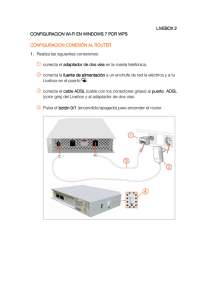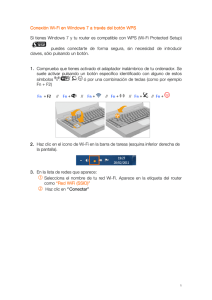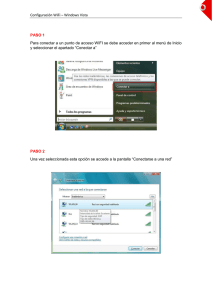En Windows XP/Vista
Anuncio
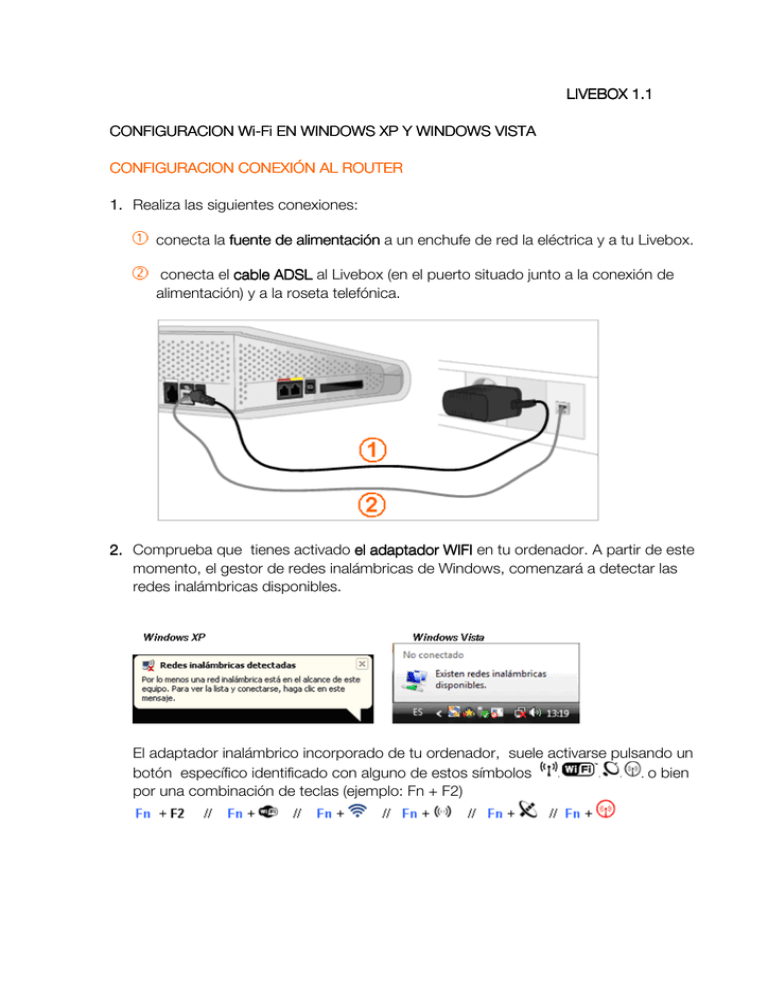
LIVEBOX 1.1 CONFIGURACION WiWi-Fi EN WINDOWS XP Y WINDOWS VISTA CONFIGURACION CONEXIÓN AL ROUTER 1. Realiza las siguientes conexiones: conecta la fuente de alimentación a un enchufe de red la eléctrica y a tu Livebox. conecta el cable ADSL al Livebox (en el puerto situado junto a la conexión de alimentación) y a la roseta telefónica. 2. Comprueba que tienes activado el adaptador WIFI en tu ordenador. A partir de este momento, el gestor de redes inalámbricas de Windows, comenzará a detectar las redes inalámbricas disponibles. El adaptador inalámbrico incorporado de tu ordenador, suele activarse pulsando un botón específico identificado con alguno de estos símbolos . o bien por una combinación de teclas (ejemplo: Fn + F2) 3. Para acceder a las redes WiFi disponibles : en Windows XP, haz clic (botón derecho) sobre el icono de la barra de tareas y en el menú emergente selecciona la opción “Ver Ver redes inalámbricas disponibles”. disponibles” en Windows Vista Vista,, haz doble clic sobre el icono de la barra de tareas y en el menú emergente selecciona “Conectarse Conectarse a una red”. red” 4. En la lista de red inalámbricas que aparece: Selecciona la red identificada como “Livebox“Livebox-XXYY”. XXYY” Este dato aparece en la pegatina bajo el router como SSID y en la parte trasera de la funda del CD, como “N Nombre de producto” producto”. Pulsa el botón “Conectar”. 5. A continuación aparece la siguiente ventana, solicitando una clave de red (WEP / WPA) relativa a la seguridad WiFi. Comprueba que el led WiFi se encuentra encendido. introduce la clave, son 26 dígitos que habrás de escribir en mayúsculas y sin dejar espacios y teniendo cuidado de no confundir ceros con oes. La clave aparece en la etiqueta de tu Livebox como “Clave WEP” WEP”. confirma la Clave de red (solo en Windows XP). haz clic sobre el botón “Conectar”. “Conectar”. IMPORTANTE: En el Livebox 1.1 1.1 no es necesario pulsar el botón 1 de asociación. Solo en el caso de haber configurado la seguridad WiFi como seguridad WEP ó desactivandola, desactivandola será necesario pulsar el botón de asociación (1 1). El led WiFi debe quedar parpadeando. parpadeando 6. En pocos segundos aparecerá ya como conectado. conectado CONFIGURACION DEL ACCESO A INTERNET 1. Entra en la interface del router, introduciendo en el explorador la URL: http://192.168.1.1 http://192.168.1.1 2. Haz clic en “acceso a las paginas de configuración”. 3. Al solicitarte usuario y contraseña, introduce en ambos campos : admin. 4. Ya en la pantalla principal de la interface del router, ve a Conexión a Internet y haz clic sobre “Modificar”. 5. En Parámetros de conexión a Internet, Internet rellena los campos, utilizando los datos que aparecen en la carta de bienvenida que has recibido con tu pack adsl. • Identificación de la conexión. (usuario@realm) (usuario realm) el realm puede ser: orange, orangeadsl, wanadoo, wanadooadsl, wanadooadsl, etc. • Contraseña de la conexión. Una vez introducidos los datos. Pulsa en el botón Validar. 6. Comprueba el encapsulamiento, para ello ve a Configuración \ Avanzado\ Avanzado\ ADSL. ADSL Por defecto aparece PPPoE_8_35, PPPoE_8_35 pero se puede modificar. El dato correcto a introducir también figura en la carta enviada con el Pack. Pulsa en Enviar. 7. Tras la sincronización, en unos 3 minutos, el estado de la conexión aparecerá como Conectado. Conectado Comprueba que puede navegar por Internet.